Iklan
Anda punya konsol gim, tetapi Anda benar-benar menginginkannya mainkan game di PC Anda melalui TV Anda 5 Cara untuk Memainkan Video Game Anda di TV, PC, atau Perangkat Seluler Apa PunAnda tidak perlu lagi membatasi bermain game di satu ruangan saja. Sebaliknya, mainkan game di perangkat lain! Baca lebih banyak . Atau mungkin Anda tidak dapat membeli konsol baru, dan ingin menendang kembali di ruang tamu dengan penembak PC favorit Anda.
Bagaimanapun, Anda tidak bisa. Lagi pula, PC Anda bukan konsol game, bukan? Tidak seperti itu mendukung kontrol nirkabel, deteksi gerakan, dan memiliki koneksi HDMI, bukan?
Oh, tunggu sebentar. PC Anda mungkin melakukan semua itu. Dan jika tidak, itu pasti memiliki VGA atau DVI, yang berarti ada kemungkinan ada beberapa cara untuk mengubah koneksi itu ke yang cocok untuk HDTV Anda.
Pastikan Perangkat Keras Anda Mutakhir
Kita akan sampai di acara utama untuk menghubungkan PC Anda ke TV layar datar yang bagus, besar, sebentar lagi. Pertama, kami perlu memastikan bahwa komputer Anda - apakah itu desktop, laptop, atau bahkan a
self-build yang dimaksudkan sebagai HTPC 7 distro Linux Media Center yang luar biasa untuk HTPC AndaLinux menawarkan HTPC yang unggul daripada Windows. Ingin membangun home theater Linux Anda sendiri? Gunakan salah satu distro pusat media Linux ini. Baca lebih banyak - terserah tugas.Sementara hampir semua komputer akan menjalankan permainan video, beberapa perangkat keras yang lebih lama dapat menyebabkan masalah. Sebagai contoh, CPU lama dan hard disk drive kuno, juddery akan membuat pengalaman konsol game PC cukup frustasi.
Jadi, pilih perangkat keras baru atau terbaru.
Sistem Operasi dan Antarmuka Pengguna
Secara alami, Anda akan memerlukan sistem operasi untuk menjalankan game Anda untuk menikmatinya di TV Anda. Windows, Linux dan macOS adalah semua platform yang sesuai, dan jika Anda senang menjalankan desktop Anda melalui TV tanpa antarmuka khusus, maka ini tidak masalah.

Tetapi Anda mungkin juga menyukai ide antarmuka pengguna yang berpusat pada game dan ramah pengontrol. Beberapa tersedia, tetapi mungkin yang paling populer adalah Steam, layanan distribusi digital game terbesar. Apakah Anda menjalankan ini dalam "Mode Gambar Besar" atau sebagai gantinya memilih SteamOS berbasis Linux Permainan di Linux Ada di Sini: Instal SteamOS Beta Hari IniJika Anda tertarik bermain game di Linux, menggunakan SteamOS sebagai distribusi pilihan Linux adalah ide yang bagus. Panduan ini mencakup setiap langkah dan pertanyaan yang mungkin Anda miliki selama instalasi. Baca lebih banyak (Namun, Anda akan memiliki pilihan gim yang lebih kecil, tetapi opsi distribusi lain tersedia untuk game berbasis Linux Tidak Semua Tentang SteamOS: Distro Linux Hebat Lainnya untuk GamerSteamOS jelas bukan persyaratan untuk gaming Linux, karena game dapat dimainkan di hampir semua distribusi. Tapi apa alternatif SteamOS di luar sana, siap untuk mengunduh dan menginstal? Baca lebih banyak ) terserah Anda.
Temukan Pengontrol Terbaik dan Keyboard Nirkabel
Dengan penyiapan perangkat keras, Anda akan membutuhkan sesuatu untuk dimainkan. Sementara USB selalu menjadi pilihan yang baik untuk pengontrol, Bluetooth dan Wi-Fi sekarang lebih dari cukup dan menawarkan permainan bebas kabel yang lebih nyaman.

Jika Anda tidak memiliki pengendali yang jelas kompatibel dengan PC Anda, lihatlah yang Anda gunakan untuk game konsol. Xbox 360, Xbox One, Playstation 3 dan Pengontrol playstation 4 Cara Mengatur Pengontrol PS4 untuk Game WindowsBeberapa game PC tidak berfungsi dengan baik dengan keyboard dan mouse. Inilah cara mudah membuat pengontrol PS4 Anda berfungsi untuk gim PC yang mendukungnya. Baca lebih banyak , dan Nintendo Wii dan Pengontrol Wii U Cara Menggunakan Gamepad Wii U Dengan PCGamepad Wii U klasik dapat digunakan untuk memainkan game di Windows... dan itu jauh lebih mudah daripada kedengarannya. Baca lebih banyak semua bisa digunakan dengan Windows dan Komputer Linux Cara Menjalankan Pengontrol Game di LinuxIngin memulai bermain game di Linux? Berikut panduan cara agar pengontrol gim favorit Anda berfungsi. Baca lebih banyak .
Dan, karena ini adalah game PC yang sedang kita bicarakan, Anda akan memerlukan keyboard nirkabel juga. Jika kamu bermain Malapetaka atau penembak hardcore lain yang mungkin menggunakan pengontrol permainan. Jika Anda lebih dari satu Peradaban VI kipas, bagaimanapun, keyboard adalah keharusan. Berbagai keyboard nirkabel tersedia, dari keyboard gaming hardcore hingga perangkat Bluetooth yang ringan.
(Percayalah kepadaku, Civ VI terlihat luar biasa di TV layar lebar!)
Anda Harus Menghubungkan ke TV Anda
Jika Anda telah mencapai tahap ini, maka Anda siap untuk menghubungkan PC Anda ke TV Anda. Anda memiliki berbagai opsi di sini, tergantung pada opsi keluaran yang ditawarkan dari laptop atau desktop Anda (atau kartu grafis desktop Anda).
Dengan Kabel HDMI
Opsi kabel HDMI adalah yang paling jelas. Sebagian besar TV sekarang dikirim dengan HDMI sebagai pilihan utama (jika tidak hanya), dan kabel HDMI jauh lebih terjangkau daripada beberapa tahun yang lalu. Yang perlu Anda lakukan adalah menghubungkan HDMI keluar dari komputer Anda ke TV Anda, lalu pilih saluran HDMI di TV Anda. Pada PC Anda, pastikan sinyal dikirim ke TV.
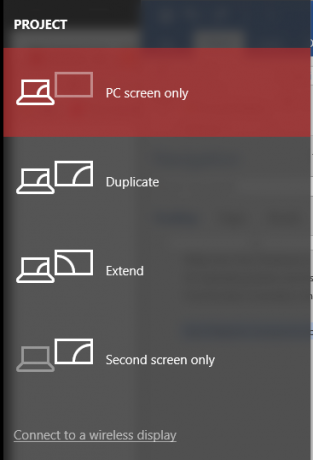
Anda dapat melakukan ini dengan membuka menu Proyek panel, baik dengan menekan Windows + P. atau mengklik Proyek di opsi Notifikasi area (laptop Anda mungkin memiliki tombol fungsi untuk ini juga).
Pilih Duplikat atau (untuk hasil terbaik) Layar kedua saja untuk mengirim tampilan PC Anda ke televisi Anda!
Dengan Kabel Lainnya
Solusi kabel lainnya bisa bermasalah. Sementara banyak TV masih memiliki konektor VGA, beberapa memiliki DVI (sesuatu yang biasanya disediakan untuk monitor). Hasilnya adalah Anda harus menemukan cara mengubah output di komputer Anda ke input di TV Anda. Seringkali ini bisa berubah dengan baik, tetapi dengan kabel yang salah dapat berubah menjadi mimpi buruk.
Lihat kami menghubungkan konsol retro ke HDTV Bagaimana Menghubungkan Konsol 8-Bit & 16-Bit Anda ke HDTVMengapa konsol lama Anda tidak digunakan ketika Anda bisa menghubungkannya ke HDTV dan menikmati game favorit Anda? Tidak tahu cara membuatnya bekerja? Kami akan menunjukkan caranya! Baca lebih banyak harus membuat Anda ke arah yang benar di sini.
Streaming Nirkabel
Dengan koneksi jaringan nirkabel yang kuat, Anda dapat memanfaatkan teknologi streaming nirkabel untuk menikmati permainan PC melalui TV Anda. Keuntungan dari hal ini adalah bahwa Anda bahkan tidak memerlukan PC konsol permainan khusus: streaming game dari PC Anda di satu sisi rumah ke TV Anda di sisi lain!
Namun, solusi streaming dasar tidak bagus di sini. Contohnya, Google Chromecast Apakah Chromecast Ultra Baru Sangat Pantas Dibeli?Chromecast Ultra adalah Chromecast baru yang menawarkan dukungan untuk video 4K dan lebih banyak lagi. Tetapi apakah itu layak dibeli? Temukan semua yang perlu Anda ketahui tentang Chromecast Ultra. Baca lebih banyak harus dihindari. Meskipun kualitas gambar memadai pada 1080p, perangkat ini tidak ditujukan untuk bermain game dan ada jeda yang cukup besar.
Jadi apa yang harus Anda gunakan? Mungkin tergantung pada anggaran Anda.
HDMI nirkabel
Ini adalah opsi termurah, dengan Miracast Apa itu Miracast? Cara Menggunakan Miracast untuk Streaming Media NirkabelHDMI mungkin menjadi standar untuk menghubungkan perangkat media, tetapi memiliki banyak kelemahan. Inilah cara menggunakan Miracast sebagai gantinya. Baca lebih banyak dan perangkat Microsoft Wireless Display tersedia sekitar $ 20. Namun, ini tidak akan memberi Anda semacam pengalaman bermain yang Anda butuhkan untuk tindakan cepat dan hingar bingar. Namun, harus baik untuk judul strategi top-down.
HDMI nirkabel Wireless HDMI: Apa Artinya dan Mengapa Anda Harus Mulai MenggunakannyaJika Anda muak dan lelah dengan kabel HDMI yang kusut dan kusut, maka Anda mungkin ingin berinvestasi dalam HDMI nirkabel. Inilah cara memulai. Baca lebih banyak mungkin menjadi pilihan terbaik di masa depan, karena teknologinya disempurnakan.
Layar Nirkabel Intel WiDi / AMD
Intel dan AMD Wireless Display adalah solusi berbasis prosesor yang dapat digunakan bersama dengan dongle Miracast. Biasanya terbatas pada komputer laptop (Intel WiDi juga dapat diaktifkan di desktop), jika perangkat keras Anda kompatibel dengan teknologi ini, Anda akan menemukan bahwa Miracast adalah pilihan yang lebih menarik.
Streaming Uap Di Rumah
Dirilis sebagai pra-kursor ke menu Konsol game mesin uap Mesin Uap Akhirnya Datang! Inilah Yang Harus Anda Ketahui Baca lebih banyak , kotak Steam Link memungkinkan ini, dan biaya sekitar $ 50.
Sementara streaming nirkabel didukung, koneksi Ethernet direkomendasikan dengan solusi ini. Yang perlu Anda lakukan adalah mengaitkan kotak Steam ke TV Anda, masuk ke Steam pada PC Anda, dan perangkat akan terhubung secara otomatis. Anda kemudian dapat meluncurkan game melalui Steam di TV Anda!
NVIDIA Gamestream
Opsi terakhir adalah NVIDIA Gamestream, yang tersedia untuk Anda jika Anda punya kartu grafis NVIDIA yang sesuai dan perangkat media streaming NVIDIA Shield. Prinsipnya mirip dengan opsi Steam In-Home Streaming: Anda mengalirkan game dari PC ke TV melalui NVIDIA Shield.
Walaupun ini semua adalah pilihan bagus untuk streaming game nirkabel, Anda mungkin menemukan bahwa hasil terbaik diberikan dengan kabel HDMI berkualitas baik.
Jadi lupakan Xbox One, PS4, dan Nintendo Switch yang akan datang. Game PC adalah tempatnya. Dan Anda masih bisa bermain game dengan teman-teman Anda yang memiliki Xbox dan PS4 game cross-play yang bagus. Kami telah melihat 2016 sebagai tahun di mana game PC mengambil alih konsol, dan dengan Windows, Linux dan Mac semua melihat peningkatan dukungan dari pengembang dan layanan distribusi, ini tidak menunjukkan tanda-tanda melambat turun.
Apakah konsol game lama disimpan? Dapatkan dan periksa panduan kami cara mem-boot konsol game retro dengan aman Cara Aman Boot Konsol Game Retro Lama AndaIngin mencolokkan dan memainkan beberapa game retro di konsol lama Anda? Berhenti! Pertama, inilah cara memeriksa perangkat keras Anda berfungsi dengan benar. Baca lebih banyak .
Kredit Gambar: scyther5 melalui Shutterstock.com
Christian Cawley adalah Wakil Editor untuk Keamanan, Linux, DIY, Pemrograman, dan Penjelasan Teknologi. Ia juga memproduksi The Really Useful Podcast dan memiliki pengalaman luas dalam dukungan desktop dan perangkat lunak. Sebagai kontributor majalah Linux Format, Christian adalah seorang penggerutu Raspberry Pi, pencinta Lego dan penggemar game retro.